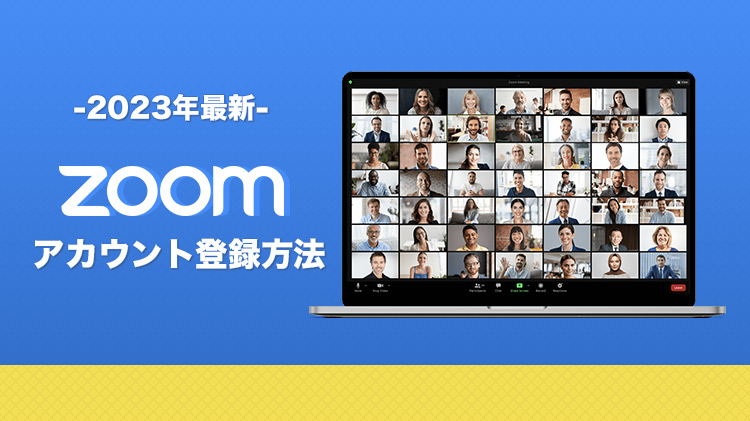- Zoomのアカウントを作りたい
リモート会議でZoomを使う場面も増えてきました。2023年最新版のZoomアカウントの作り方を解説します。
1.Zoomサイトにアクセスする
まず、Zoomのアカウント登録画面にアクセスします。
年齢確認として、生年を入力します。1988年生まれなら、1988と入力して「続ける」ボタンをクリックします。
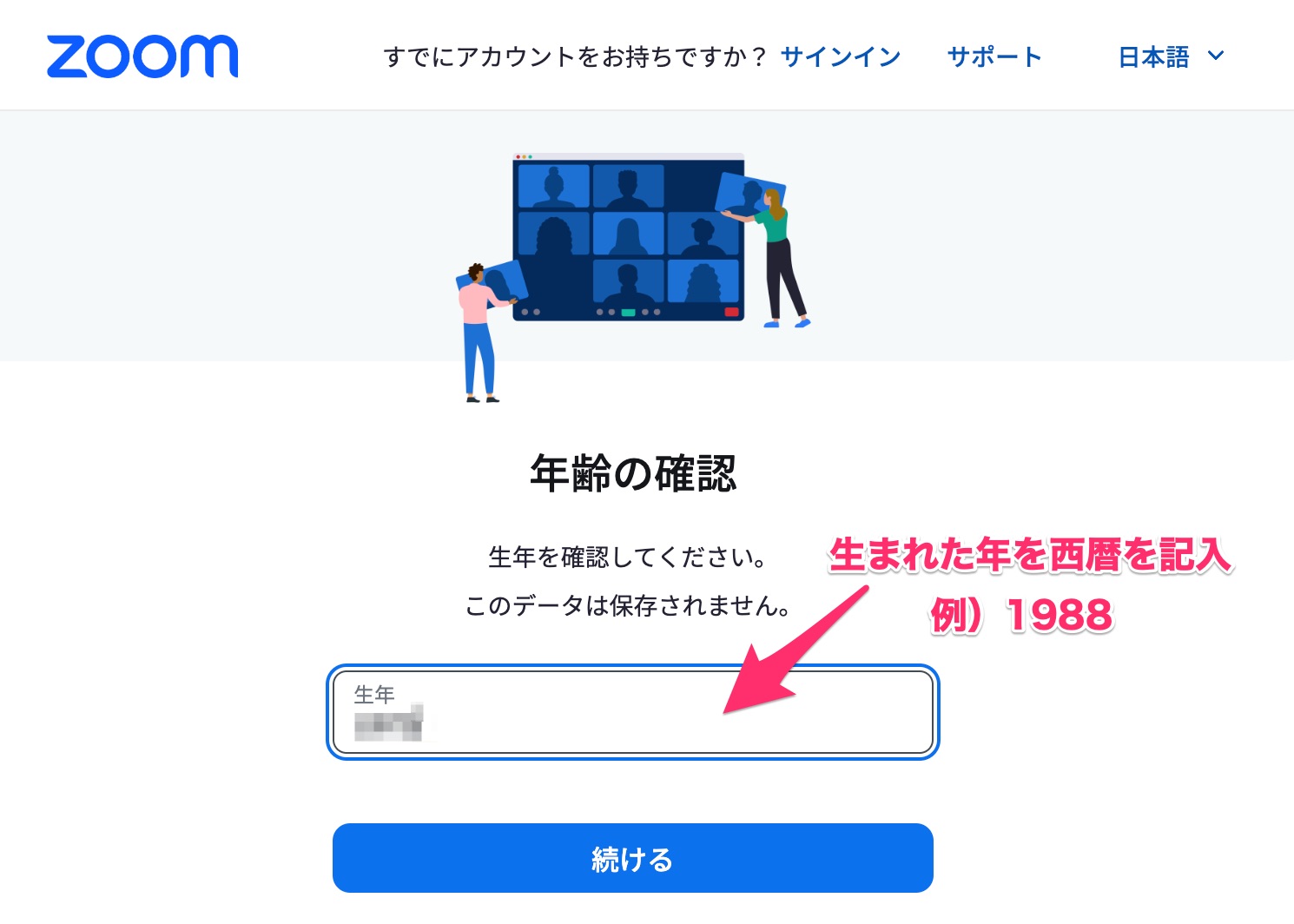
次に、Zoomアカウントで使用するメールアドレスを入力します。
このメールアドレスはZoomのログインIDになりますので、普段使用しているメールアドレスにしましょう。
メールアドレスの入力が終わったら、「続ける」ボタンを押して画面はそのままにしておきます。
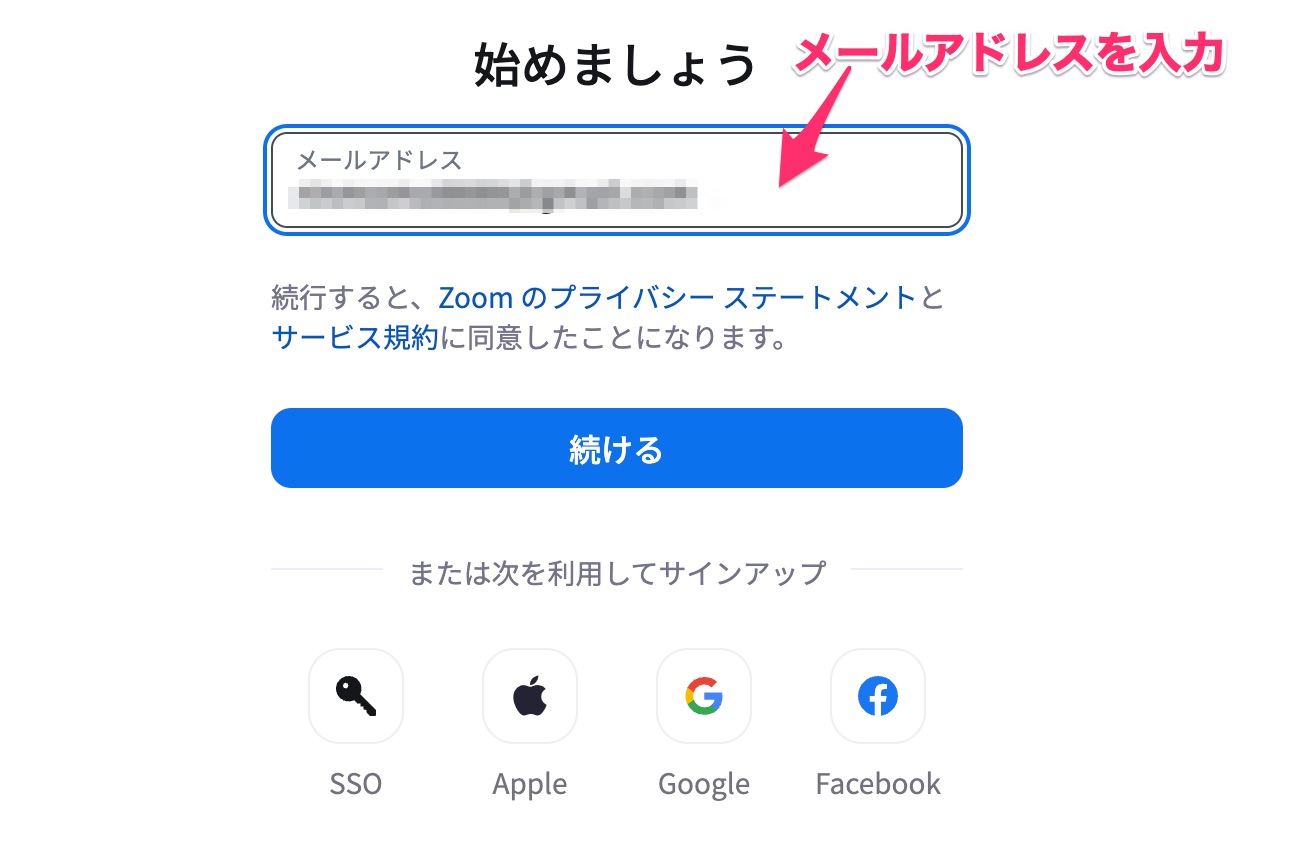
※「または次を利用してサインアップ」の下にある「Google」や「Facebook」で登録することもできます。
2.メールを確認する
今、入力したメールアドレス宛に「コードは次のとおりです: XXXXXX」というメールが届きます。
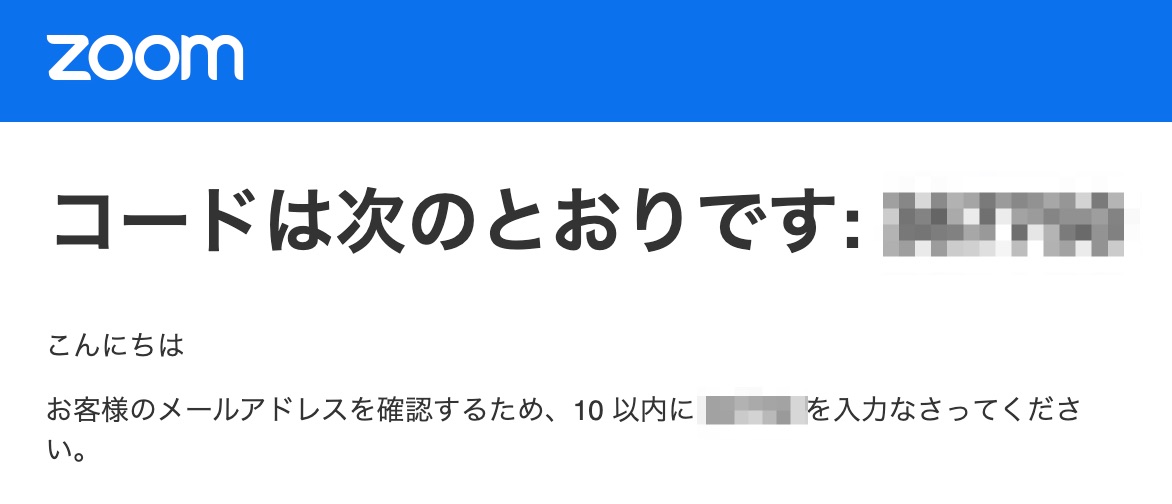
Zoomのアカウント登録画面に戻り、メールに記載されているコードを記入して、「検証」ボタンをクリックします。
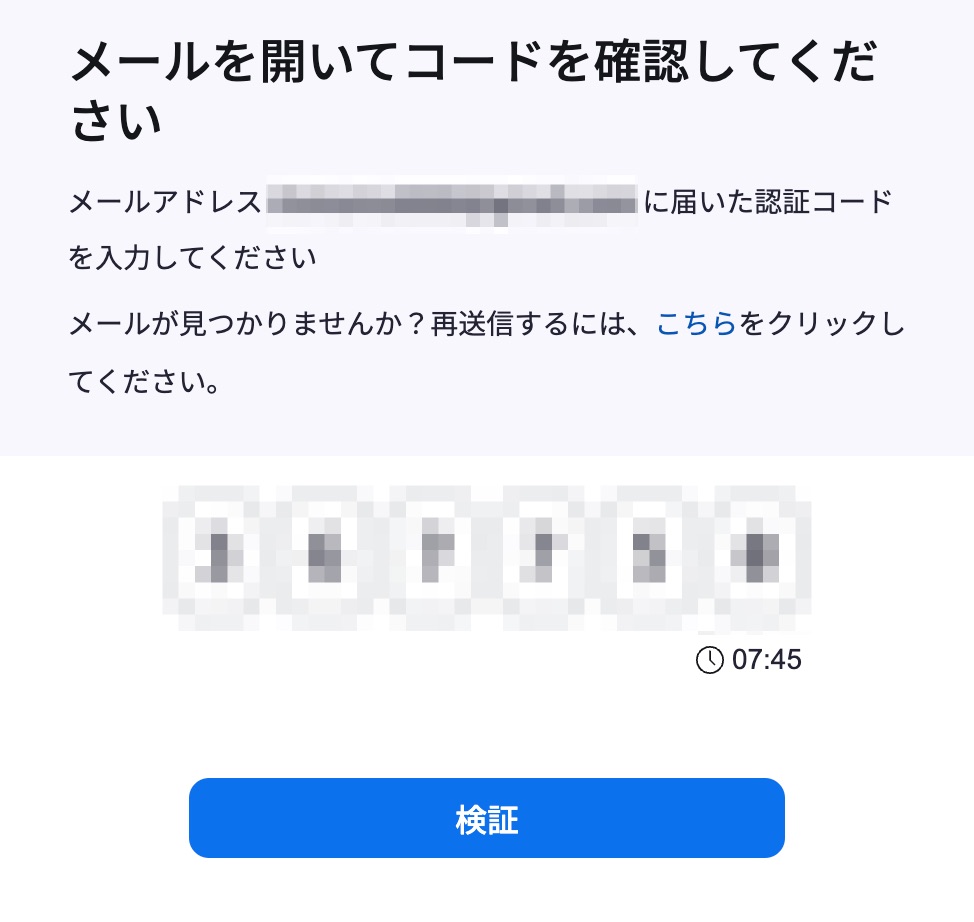
3.アカウントを作成する
メールアドレスの認証ができたので、ここからはアカウント情報を入力します。
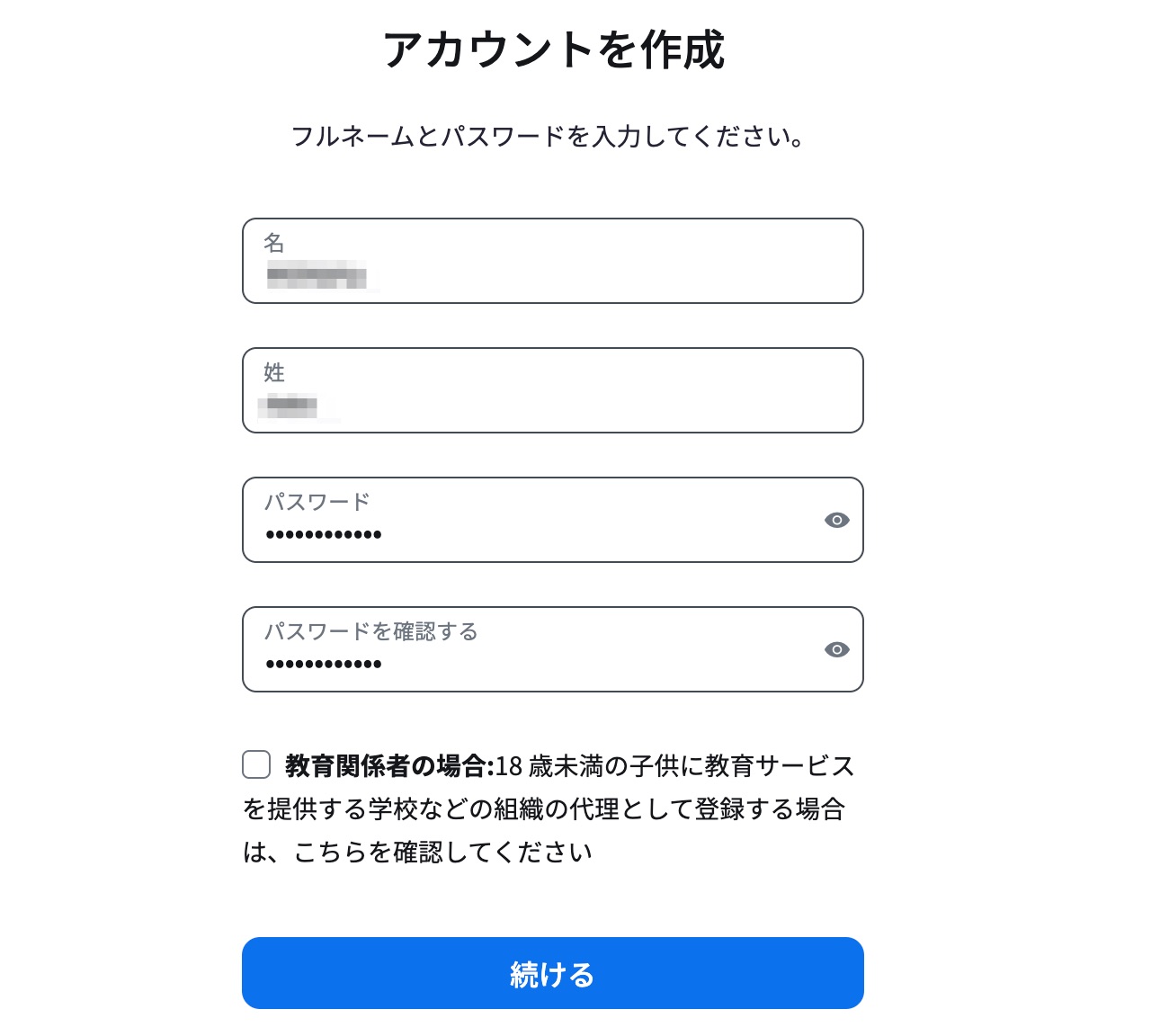
パスワードに関する注意事項
- 8文字以上で大文字と小文字を含めること。
- 4つの連続文字(11111、12345、abcde、qwertなど)は使えません。
教育関係者の場合は、チェックを入れます。「続ける」ボタンを押すと、Zoomアカウントの登録完了となります!